
Innholdsfortegnelse:
- Forfatter John Day [email protected].
- Public 2024-01-30 11:23.
- Sist endret 2025-01-23 15:02.

Velkommen til min Instructable #31, også kjent som et av de mest populære Arduino -prosjektene.
Hvis du liker dette prosjektet, kan du bli en av mine følgere på Instructables og abonnere på YouTube -kanalen min … www.youtube.com/rcloversan
Uansett, for dette prosjektet trenger du:
1x Arduino Unohttps://www.banggood.com/UNO-R3-ATmega328P-Developm…
1x WTV020-SD-16P lydmoudule
www.banggood.com/WTV020-Audio-Module-MP3-P…
1x ultralydsmodul
www.banggood.com/UNO-R3-ATmega328P-Developm…
1x brødbrett
www.banggood.com/Mini-Solderless-Prototype …
Jumper Wires
www.banggood.com/UNO-R3-ATmega328P-Developm…
1x høyttaler (8 ohm)
1x LED
1x motstand 470K
1x SD -kort (Sandisk)* 2 GB !!!
*Å finne den riktige SD -en (WTV020SD -modulen fungerer bare med den originale Sandisken), gjorde meg bokstavelig talt gal. Det er så mange falske modeller på Ebay at jeg måtte kjøpe 3 av dem for å få den riktige.
Trinn 1: Forberede lydfilene
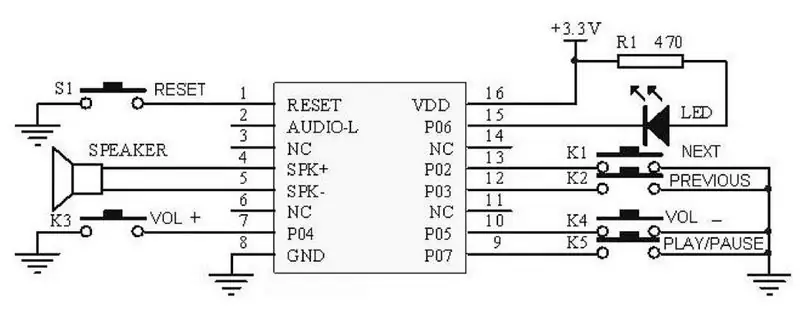
Dette er den mest kjedelige delen av prosjektet ….
Uansett, last ned WavePad Audio Editing Softwarehttps://www.nch.com.au/wavepad/index.html
og starte programvaren.
Bruk stemmen din til å spille inn.wav -filene ved å trykke på den røde knappen (2. fra venstre nederst). Hver fil skal inneholde avstanden (i centimeter) du vil høre, i henhold til plasseringen av objektet foran ultralydssensoren. Du bør ha "et pip" (mindre enn 5 cm), 10 cm, 15 cm, 20 cm, 25 cm, 30 cm og så videre (grensen for ultralydssensoren som brukes til dette prosjektet er 200!).
Åpne filene du vil sette på SD -kortet, lagre.wav med disse attributtene:
Format: PCM Ukomprimert
Attributter: 32000Hz, 16 bits, Mono
Navngi filene: Voice1, Voice2, Voice3 … og så videre.
Jeg lagret filene og satte dem i en katalog på skrivebordet (tale), så det var lett å finne dem.
Last ned nå ad4 converter -programvaren …
docs.google.com/file/d/0B4p82-pNB6o7QXFwZ…
for å konvertere.wav -filen til ad4.
Husk å lagre denne filen i den samme katalogen for lydene du har tenkt å bruke for prosjektet ditt (katalogstemme). Start ad4-programvaren ved å klikke på. EXE-filen, MS-DOS-vinduet vil dukke opp umiddelbart.
Når du blir bedt om det (C: \>), skriver du cd desktop/voice
(vær oppmerksom på at hele banen min var C: \> cd -brukere/bruker/dokumenter/skrivebord/stemme).
Skriv nå: ad4converter -E4 voice1.wav
Programvaren vil automatisk lage filen voice1.ad4.
Gjenta denne operasjonen for alle de andre filene, til du har all.wav konvertert i ad4 -formatet.
Nå kan du kopiere alle disse filene på sd-kortet ved å bruke sporet som er tilgjengelig på mesteparten av PC-en, og SD-kortet vil være klart til å settes inn i WTV020SD-16P-modulen.
Trinn 2: Test WTV020SD-16P-modulen


En viktig ting som kan påvirke funksjonaliteten til WTV020SD er volumet på lydene/stemmene dine.
Hvis du ikke hører på lydene, kan du prøve å senke dem (ved hjelp av riktig kommando: wtv020sd16p.setVolume (6);)
Hvis det ikke fungerer, er problemet et feil/falskt SD -kort.
Hvis du har noen problemer, kan du lese denne fantastiske opplæringen skrevet av Build Circuit …
www.buildcircuit.com/how-to-convert-mp3-and…
Trinn 3: Kabling …
Vennligst koble kretsen etter diagrammet på bildet.
Trinn 4: Koding …
Abonner på min Youtube -kanal, så får du koden snart.
www.youtube.com/rcloversan
Anbefalt:
Mål avstanden med ultralydssensoren HC-SRF04 (siste 2020): 3 trinn

Mål avstanden med ultralydssensoren HC-SRF04 (siste 2020): Hva er ultralydssensoren (avstand)? En ultralyd (ekkolodd) med bølger på høyt nivå som folk ikke kan høre. Imidlertid kan vi se tilstedeværelsen av ultralydbølger overalt i naturen. Hos dyr som flaggermus, delfiner … bruk ultralydbølger for å
Kontrollerende LED med potensiometer med Arduino Uno R3: 6 trinn

Kontrollere LED med potensiometer Med Arduino Uno R3: Tidligere har vi brukt Serial Monitor til å sende data til kontrollkortet, noe som kan være opplysende å kjenne til en ny programvare. I denne leksjonen, la oss se hvordan du endrer luminansen til en LED med et potensiometer, og mottar dataene fra potensiometet
Animert sjokoladeboks (med Arduino Uno): 3 trinn (med bilder)

Animert sjokoladeeske (med Arduino Uno): En gang så jeg en vakker eske med sjokolade i en butikk. Og jeg tenkte på å lage en fantastisk gave ut av denne esken - en animert eske med sjokolade. Hva vi trenger: Сlear plast sjokoladeboks 9V batteri Batterikabeladapter uSD 1GB Arduino U
LED VU-måler med Arduino UNO: 7 trinn (med bilder)

LED VU-måler med Arduino UNO: En volumenhet (VU) måler eller standard volumindikator (SVI) er en enhet som viser en representasjon av signalnivået i lydutstyr. I dette prosjektet har jeg brukt lysdioder for å indikere hvor intens lydsignalet er. Når lydintensiteten i
Opplæring i grensesnitt RGB LED WS2812B med Arduino UNO: 7 trinn (med bilder)

Opplæring i grensesnitt RGB Led WS2812B med Arduino UNO: Denne opplæringen skal lære deg noen grunnleggende om bruk av Sparkfun RGB Led WS2812B med Arduino UNO
